Промените интервентне тастере да бисте променили распоред тастатуре у оперативном систему Виндовс 10
Недавне верзије оперативног система Виндовс 10 долазе са новом страницом „Регион и језик“ у апликацији Подешавања. У потпуности замењује класични „Језик“ аплет контролне табле, који се уклања почевши од Виндовс 10 Буилд 17063. Нова страница омогућава корисницима да промене језик приказа, претворбу текста у говор, препознавање говора и опције рукописа. Ево како да промените интервентне тастере да бисте променили распоред тастатуре у оперативном систему Виндовс 10 јер се кориснички интерфејс за то променио.
Реклама
Ако сте надоградили на Виндовс 10 Буилд 17074, његове нове језичке опције могу вам изгледати чудно. За разлику од претходних издања, не укључује кориснички интерфејс за подешавања језика на контролној табли. Сада морате да користите Подешавања да бисте конфигурисали језичке поставке у оперативном систему Виндовс 10.
Виндовс 10 подразумевано долази са две унапред дефинисане пречице на тастатури за промену распореда: једна од њих је стара, позната
Алт + Смена комбинација тастера а друга је Победити + Спаце комбинација тастера. Међутим, неки корисници су такође променили секвенцу тастера у Цтрл + Смена или Граве акценат (`), који се налази испод изаћи. Због редизајнираних подешавања, можда неће бити тако очигледно како променити ову пречицу.Од овог писања, Виндовс 10 Буилд 17074 је најновије издање оперативног система. Не нуди страницу са подешавањима која би вам могла омогућити да промените пречице за језик уноса. Уместо тога, нуди везу која отвара класични аплет контролне табле. Иронично, овај аплет више није доступан са класичне контролне табле! Ситуацију би требало променити са коначном верзијом Виндовс 10 верзије 1803. Ево неколико решења која смо открили да можете да користите у међувремену да промените интервентне тастере за промену распореда тастатуре у оперативном систему Виндовс 10 Буилдс 17063 и новијим.
Да бисте променили интервентне тастере да бисте променили распоред тастатуре у оперативном систему Виндовс 10, урадите следеће.
- Отвори Подешавања.
- Идите на Време и језик - Тастатура.
- Кликните на Напредна подешавања тастатуре линк.

Ажурирање: Почевши од верзије 17083, веза Напредне опције је премештена у Уређаји - Унос. Страница са тастатуром је елиминисана.
- Тамо кликните на везу Опције језичке траке.

- Ово ће отворити познати дијалог „Текстуалне услуге и језици уноса“.
 Савет: Овај дијалог се може отворити директно следећом командом:
Савет: Овај дијалог се може отворити директно следећом командом:Рундлл32 Схелл32.длл, Цонтрол_РунДЛЛ инпут.длл,,{Ц07337Д3-ДБ2Ц-4Д0Б-9А93-Б722А6Ц106Е2} - Пребаците се на Напредна подешавања тастера таб.
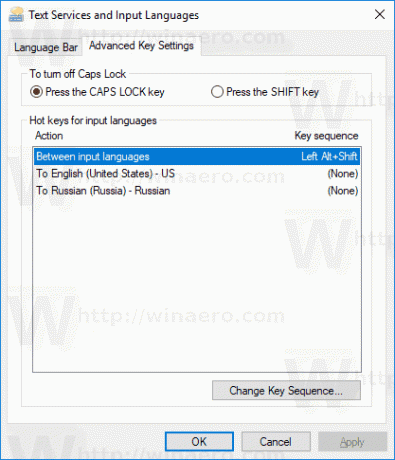
- Изаберите Између језика уноса у листи.
- Кликните на дугме Промените секвенцу тастера, изаберите нови кључ и кликните на ОК.
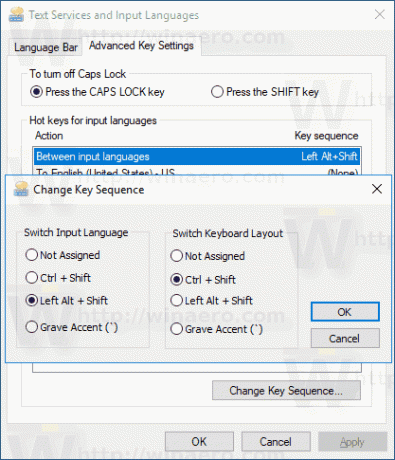
Ти си готов.
Алтернативни начин на који можете да користите је једноставно подешавање регистра.
Промените интервентне тастере помоћу подешавања Регистра
- Отвори Апликација Регистри Едитор.
- Идите на следећи кључ регистратора.
Рачунар\ХКЕИ_ЦУРРЕНТ_УСЕР\Изглед тастатуре\Тоггле
Погледајте како да одете до кључа регистратора једним кликом.
- Са десне стране измените или креирајте нову вредност низа (РЕГ_СЗ) под називом Хоткеи.
- Подесите га на једну од следећих вредности:
1 - Омогућена секвенца тастера; користите ЛЕВИ АЛТ+СХИФТ за пребацивање између језика.
2 - Омогућена секвенца тастера; користите ЦТРЛ+СХИФТ за пребацивање између језика.
3 – Секвенце тастера су онемогућене.
4 – Тастер за велики нагласак (`), који се налази испод Есц, пребацује локације за унос. - Да би промене које је извршио подешавање регистра ступиле на снагу, потребно је да то учините Одјава и пријавите се на свој кориснички налог.
Ти си готов.
Ако користите стабилну верзију оперативног система Виндовс 10, погледајте следећи чланак:
Како да конфигуришете језичке поставке у оперативном систему Виндовс 10
Метода описана у поменутом чланку ради у свим претходно објављеним верзијама оперативног система Виндовс 10 и верзијама пре Виндовс 10 Буилд 17063.

